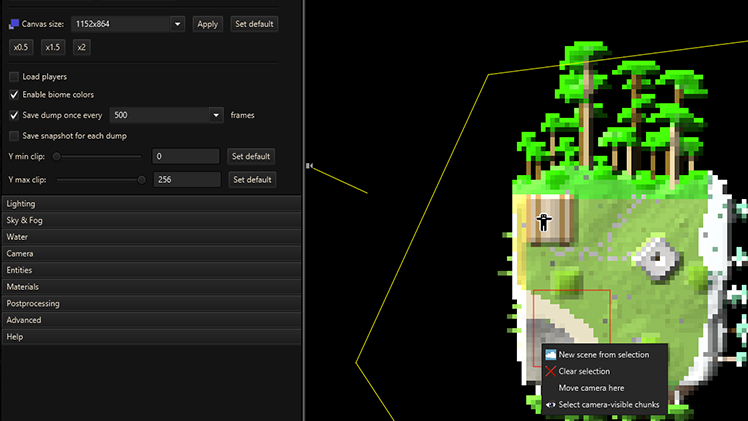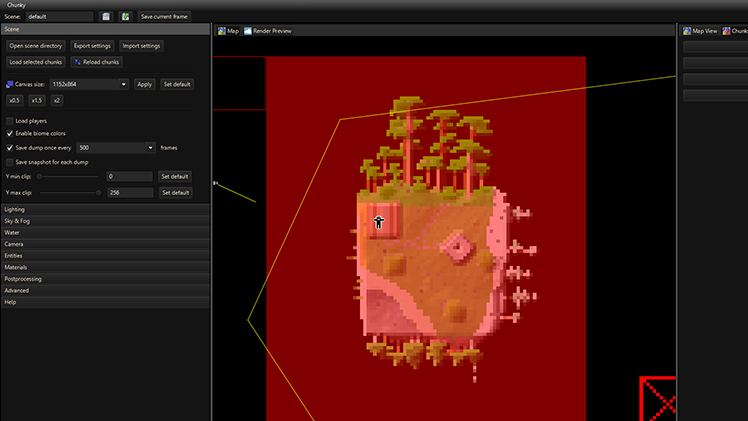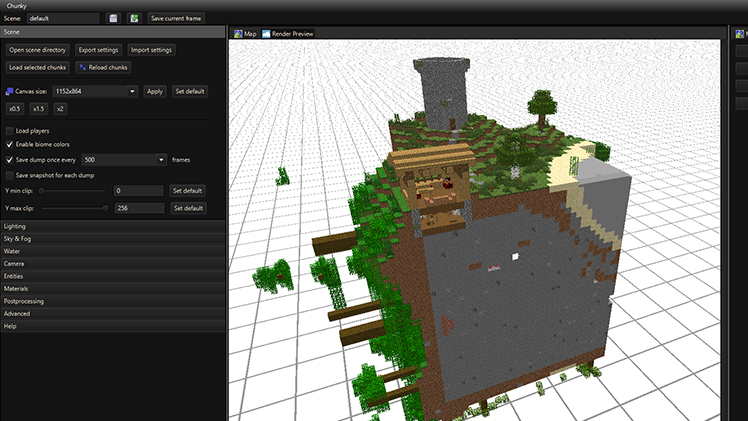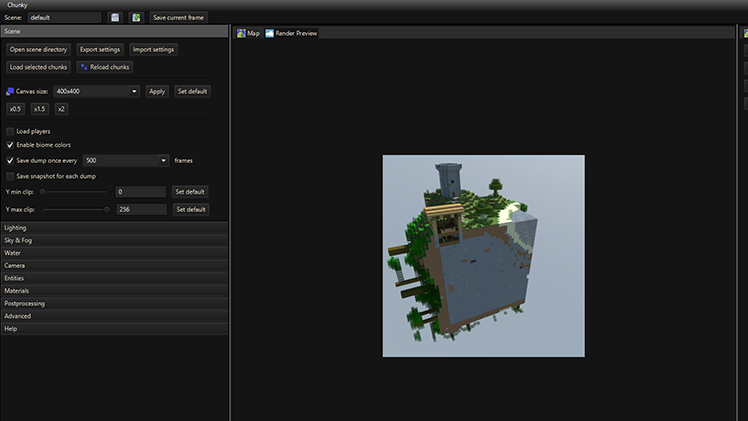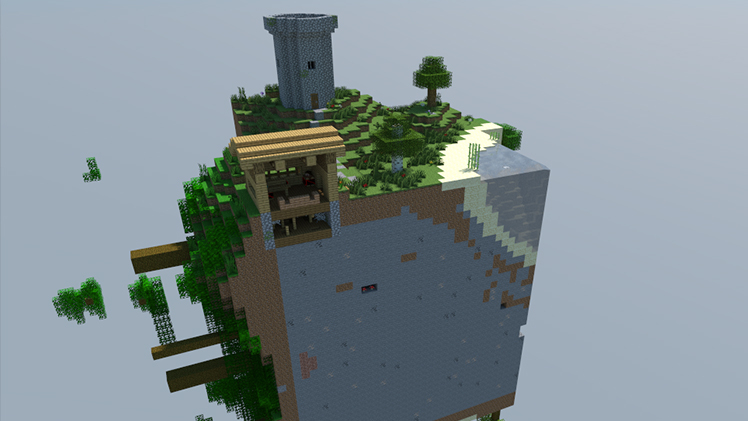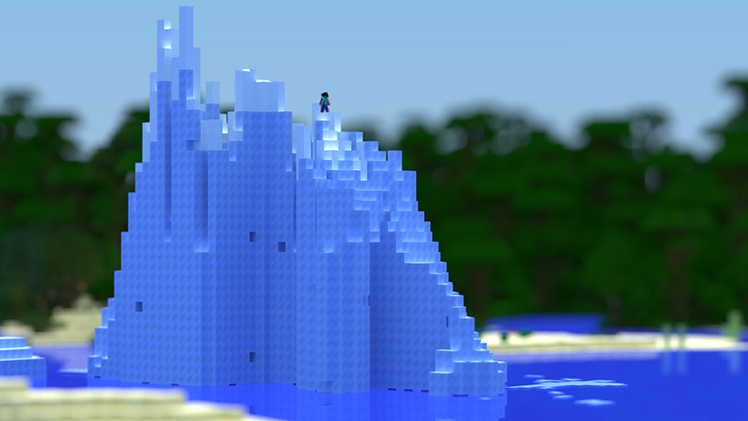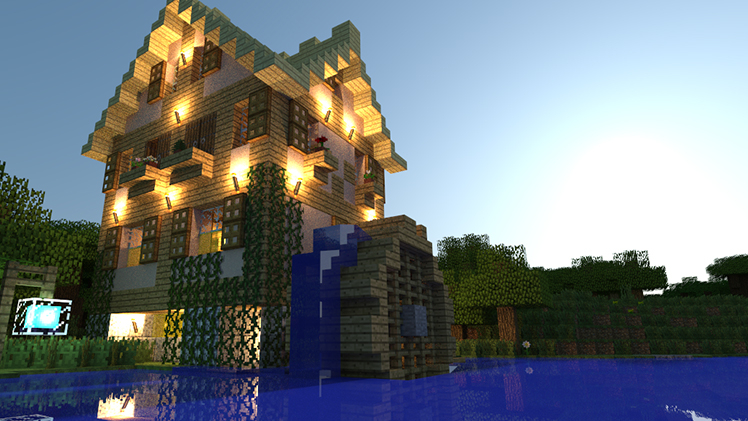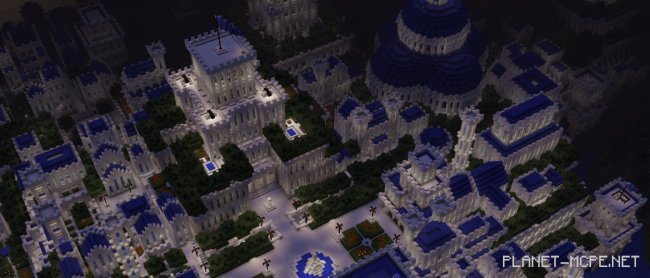Существуют сборки, которые были созданы в двухмерном Minecraft, а затем преобразованы в 3D-произведения искусства при помощи других программ. Для того чтобы научиться делать также, Вам понадобятся программы нашего сегодняшнего списка!
Mineways
Данная программа позволяет создавать сборки в Майнкрафте и экспортировать их в другие игры. Вы можете использовать ее для преобразования Ваших карт в 3D-модели. В дополнение к этому там есть функция, с помощью которой Вы сможете загрузить свою работу на платформу для публикаций 3D-контента — SketchFab.
После установки Mineways Вам нужно загрузить свой мир в программу. После этого вот, что нужно сделать: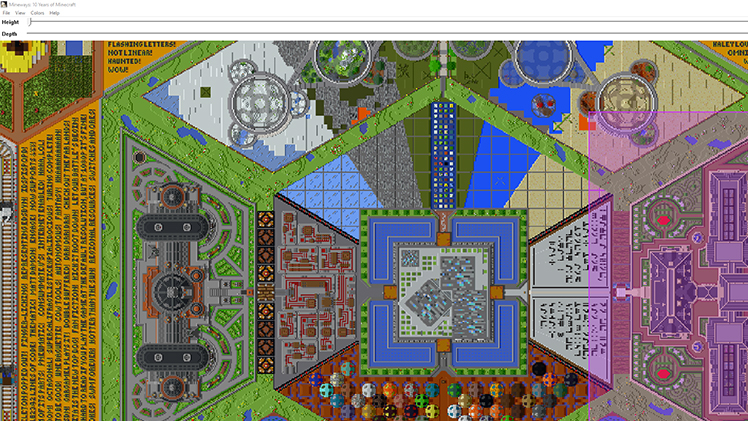
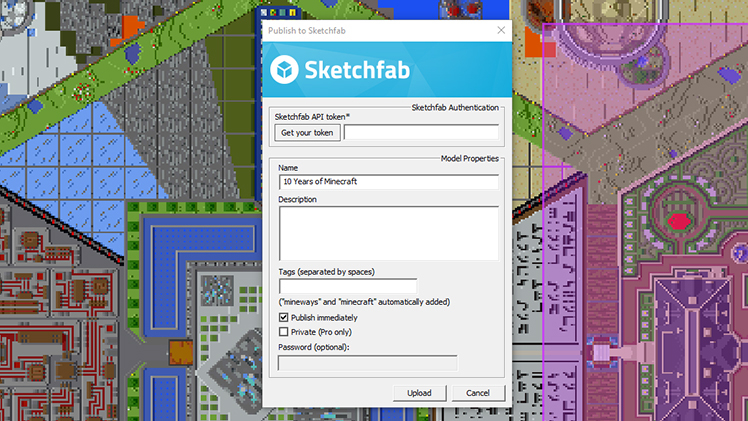
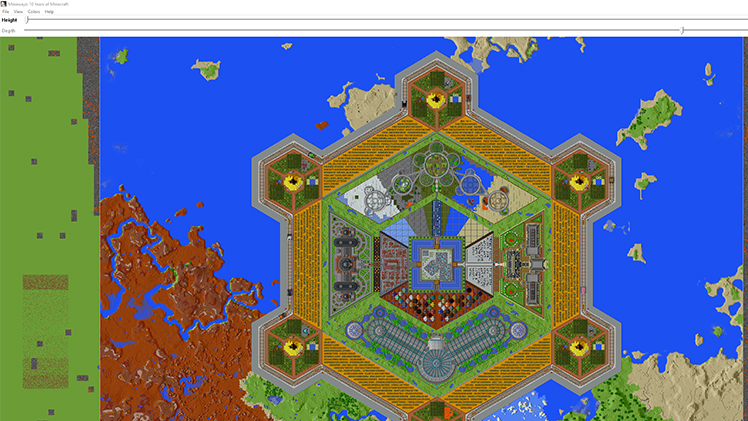
Сложный способ: Chunky (Чанки)
Чанки является более детализированной и сложной программой. Она предназначена для настройки таких тонких деталей, как источник света и тому подобное. На освоение Чанки у Вас уйдет много времени и сил, но, безусловно, результат того стоит.
Убедитесь, что у вас установлена 64-битная Java, а затем установите Чанки. Теперь откройте дополнительные параметры и измените сервер загрузки на «http://chunkyupdate2.llbit.se/» проверьте, что установлен флажок «загрузить моментальные снимки». Если у вас много оперативной памяти, ползунок «ограничение памяти» можно перетащить на более высокие значения. Если Вы выполнили все эти пункты, то при обновлении получите последнюю версию программы.
Чанки поддерживается только в Minecraft Java 1.13, попытки установить ее на другие версии будут безуспешны.
Скачать Чанки с официального сайта.
Самое первое, что нужно сделать до начала работы — переименовать команду «Default» во что-нибудь другое, иначе все Ваши творения могут быть потеряны.
Далее обращаемся к правому верхнему углу к надписи «изменить мир». Туда нужно добавить свой мир, затем следуйте инструкции: